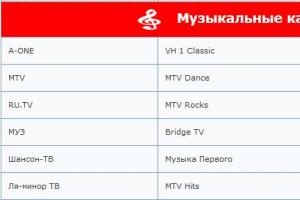Как научиться быстро печатать на клавиатуре вслепую — основы скоропечатания и его плюсы. Путеводитель по клавиатурным тренажерам Постановка пальцев на клавиатуре компьютера
* Мизинец левой руки - 1йфя
* Безымянный левой руки - 2цыч
* Средний левой руки - 3увс
* Указательный левой руки - 45камепи
* Указательный правой руки - 67нртгоь
* Средний правой руки - 8шлб
* Безымянный правой руки - 9щдю
*Мизинец правой руки - 0зжхэъ
Большие пальцы - нажимает на пробел большой палец той руки, которая противоположна последней "рабочей" руке. Проще говоря, если буква перед пробелом была набрана каким-либо пальцем левой руки, то пробел жмется правым большим пальцем, если правой - соответственно, левым.
1. Правила слепого метода печати
Если вы решили освоить слепой метод печати, то сразу запомните два главных правила:
Во время набора текста на клавиатуру смотреть нельзя!
Каждый палец должен нажимать только «свои» клавиши!
Никогда не нарушайте эти принципы. Даже если какая-то клавиша окажется для вас «сложной», все равно не подглядывайте. Так вы лишь запомните неправильный алгоритм (подсмотрел - нажал), который отложится у вас в голове, и переучиваться будет крайне сложно! Пусть у вас будут ошибки, их же легко исправить. Со временем точность набора будет только возрастать.
2. Расположение рук на клавиатуре
2.1 Правила набора
Расположение рук при десятипальцевом методе набора вслепую одинаково для печати на любом языке. Мы будем рассматривать частный случай - русскую клавиатуру.
Итак, на любой клавиатуре кнопки располагаются в шесть рядов. Самый верхний - вспомогательный, он не используется при печати вслепую, поэтому о нем можно вообще забыть.
Самый нижний (нулевой) - ряд с клавишами «пробел», «Alt», «Ctrl» и другие.
Четвертый ряд - ряд цифр, он используется достаточно редко. Чаще всего при наборе цифр прибегают к цифровой клавиатуре, расположенной справа от основной, а второй ряд опять же не используется. Это можно объяснить тем, что пальцам приходится далеко тянуться - это замедляет скорость печати. Да и количество опечаток возрастает. Все же освоить второй ряд стоит, но акцентировать на нем внимание не нужно.
Существуют разные методики положения рук, но основная хорошо видна на рисунке:

Основное положение пальцев на клавиатуре - опорный ряд клавиатуры: ФЫВА (мизинец, безымянный, средний, указательный - пальцы левой руки) и ОЛДЖ (указательный, средний, безымянный, мизинец - пальцы правой руки). Вначале обучения пальцы должны лежать на «своих» клавишах, но со временем они перестанут опираться на клавиши, а начнут висеть над ними на расстоянии нескольких миллиметров. Это произойдет само по себе, как результат перехода на более высокий уровень профессионализма. Искусственно ускорять этот процесс не нужно, кроме вреда, это ничего не принесет.
Для контроля положения рук на клавишах [А] и [О] существуют небольшие выступы. Ощущая их указательными пальцами правой и левой руки, вы сможете контролировать правильность положения рук на опорном ряду.
2.2 Вспомогательные клавиши
Для начала стоит освоить клавиши , , , , , и [Пробел].
Клавиша , использующаяся для удаления символов, находящихся слева от курсора, находится в четвертом ряду, ряду цифр, и всегда нажимается мизинцем правой руки.
Клавиша также нажимается мизинцем правой руки. В очень редких случаях (при больших размерах рук) позволительно нажимать эту клавишу безымянным пальцем.
Клавиша нажимается мизинцем левой руки.
Клавиша используется для перехода в верхний регистр (набора заглавных букв). Таких кнопок на клавиатуре две: одна слева, вторая справа. Используются они следующим образом:
если вам нужно набрать символ верхнего регистра правой рукой, то вы нажимаете левый левым мизинцем. Например, клавиши «О», «Ю», «Г», «Т» и т.д.
если вам нужно набрать символ верхнего регистра левой рукой, то вы нажимаете правый правым мизинцем. Например, клавиши «А», В», «Я», «М» и т.д.
Клавиша может использоваться при смене языка (например, с русского на английский). Таких кнопок тоже две - справа и слева. Они нажимаются правым и левым мизинцем соответственно.
Клавиша практически не используется при слепом наборе (для смены языка используются клавиши Ctrl+Shift). Их также две, которые при необходимости можно нажимать большими пальцами.
Клавиша [Пробел] одна из самых часто нажимаемых. Она набирается большим пальцем левой или правой руки (как вам удобнее). Если вы правша, то, скорее всего, вам будет удобнее нажимать пробел большим пальцем правой руки.
2.3 Основные клавиши
Правильное расположение рук при печати вслепую можно посмотреть на рисунке выше. Как видно, указательные пальцы принимают основную нагрузку на себя, как самые подвижные пальцы руки. Именно им приходится нажимать самые популярные буквы русского языка («а», «о», «р», «м», «и», «п» и другие) - так устроена русскоязычная клавиатура. Также тяжело приходится мизинцу правой руки - такова участь россиян: в нашем алфавите больше букв, чем в английском.
Запоминать расположение кнопок клавиатуры стоит в таком порядке:
сначала все «свои» кнопки изучает левый указательный палец, после этого - правый;
далее отрабатывается работа среднего пальца левой руки, после этого - правого;
левый безымянный палец, после него - правый;
левый мизинец, после него - правый.
3. Полезные материалы
Научиться печатать вслепую можно и самому. Для этого просто откройте любую книгу и начинайте ее печатать. На первых страницах вы запомните, какой палец какую клавишу нажимает. А еще чуть позднее вы добьетесь автоматизма, пальцы уже сами начнут нажимать нужные кнопки. Но такой метод обучения очень сложны, он не каждому под силу.
Поэтому я рекомендую два полезных источника, которые помогут вам освоиться. В них собраны пошаговые упражнения, которые позволяют более просто изучать десятипальцевый метод набора вслепую. Особенное внимание прошу уделить первому источнику - книге Холкина Владимира Юрьевича Десятипальцевый метод набора вслепую на компьютере. Я сам учился по ней и очень благодарен автору за то, как просто и понятно в книге объясняется принцип слепой печати.
3.1 Книга Холкина В.Ю
.
Правила набора вслепую
1) На период обучения вам, к сожалению, придется расстаться со своими неимоверно красивыми, но чересчур длинными, ногтями. Возможно, в дальнейшем вы сможете печатать не подушечками пальчиков, а ноготками, но начинать лучше с простого. Лучше всего, если выши ногти будут недлинными и закругленными. Сейчас — самое лучшее время опробовать французский маникюр. Он неброский, элегантный и легко сочетается с любым нарядом.
2) Не смотрите на клавиатуру. Должна работать не зрительная память, а ваши пальцы. Всю работу тут выполняет мышечная память, используя тактильные ощущения пальцев. Если пальцы запомнят расположение клавиш, печатать будет гораздо проще. Если вам трудно сдеражаться и вы время от времени все таки поглядываете на клавиатуру, советуем воспользоваться маленькой хитростью. Возьмите самоклеящуюся бумагу (которую потом можно легко снять) и заклейте все клавиши. Тогда вы быстро отвыкните посматривать вниз, ибо все равно ничего там не увидите.
3) Держите руки в правильной позиции (ФЫВА ОЛДЖ). Левая рука (мизинец, безмянный, средний и указательный) на буквах ФЫВА, правая — ОЛДЖ.
На рисунке ниже пальцы и их «ответственная зона» выделены одним цветом.
4) Большие пальцы обслуживают пробел по-очередно, т.е. если последнюю клавишу (букву, знак в предложении) вы нажали левой рукой, то и левый большой палец нажимает пробел и наоборот. В «периоде покоя» большие пальцы зависают в воздухе над клавишей пробела.
5) Нажатие клавиши производится ближайшим пальцем, при нажатии смещается только один палец, после чего он возвращается в начальную позицию. Таким же образом вводятся и заглавные буквы, однако при этом мизинец свободной руки удерживает зажатой клавишу Shift.
6) Не ставьте перед собой цель запомнить, где какая буква расположена на клавиатуре, главное - запомнить, каким пальцем и какое движение нужно сделать, чтобы набрать нужный символ. В своем подсознании вы должны соединить движения пальцев с определенной буквой.
Всем привет, дорогие друзья! В данном уроке вы узнаете, что такое слепая печать , как максимально быстро научиться печатать десятипальцевым методом, а также познакомимся с одним из самых эффективных тренажёров, который сделает вашу работу быстрее, проще и приятней.
Класснуть
Запинить
Теория слепой печати или слепого метода набора
Прежде, чем мы приступим к основной теме, небольшое, но важное отступление. В мире существует огромное количество клавиатур разной конфигурации и устройства. Мне посчастливилось работать со многими из них - начиная от огромных старинных монстров, заканчивая современными слим-клавиатурами. Разницы на чём учиться слепой печати нет абсолютно никакой. Даже если у вас Mac или PC клавиатура. Разница там небольшая.
Однажды я, по рекомендации знакомых и по незнанию своему использовал в качестве тренажёра слепой печати легендарную - Microsoft Natural Ergonomic Keyboard 4000. Проблем особо не заметил в использовании, однако переход на клавиатуры другого типа требовал определённого времени и привыкания. Поэтому в данном выпуске я воздержусь от рекомендаций конкретных клавиатур и мы перейдём сразу к делу. Отмечу только, что работаю я с QWERTY раскладкой, её и рекомендую к изучению.
Скорость слепой печати зависит от множества факторов: конечно-же от тренировок и от физиологических особенностей строения рук. В этом плане, как мне казалось раньше, мне повезло меньше, чем кому бы то ни было. Всё время тренировок меня не покидала мысль, что это вообще не моё, что мои руки просто «не заточены» для слепой печати на клавиатурах современного типа и я был глубоко уверен, что в мире где-то есть идеальная миниатюрная клавиатура, которая подойдёт только мне.
Конечно-же, спустя какое-то время я понял, что физиологически разница между длинной худощавой и небольшой кистью не так важна в контексте размера практически любой клавиатуры и что боль испытывают все, кто тренируется печатать вслепую. Причём боль эта не физическая - для подобных тренировок нужны очень крепкие нервы.
Процесс тренировок слепой печати очень напомнил мне обучение игре на гитаре. То чувство, когда ничего не получается и появляется желание бросить инструмент об стену:-).
- Старайтесь выполнять упражнения медленно, каждый палец - отдельная клавиша. Лучше медленно и без ошибок, чем быстро и с ошибками. В противном случае ошибки будут повторяться и запоминаться снова и снова;
- У вас никогда не получится всё и сразу. Проявите терпение, даже когда после сотого повторения вы ошибаетесь. Избегайте соблазна вернуться к старому методу печати, который вы использовали ранее или использовать новый метод вперемешку со старым. Одна клавиша - определённый палец, и никак иначе. Это боль и я её помню. Я с вами! :-)
- Не старайтесь быстро нарастить темп печати, даже если у вас всё получается. Вспомните, как аккуратно вы учились кататься на велосипеде. Быстро наращивая темп - вы увеличиваете количество ошибок;
- Как не одолевала бы лень, каждые пол-часа отвлекайтесь от работы, включайте тренажёр, нащупывайте стартовую позицию для печати и начинайте печатать (об этом чуть позже);
- По началу будет казаться, что всё время нужно будет нащупывать позицию и отношение соседних клавиш к ней и это несколько демотивирует. Однако, это не так. Скоро ваши руки будут порхать над клавиатурой. А пока постарайтесь не «уезжать» указательными пальцами далеко от стартовой позиции;
- Первое время вам будет казаться, что раскладка настолько непродуманна и неудобна, что инженер разрабатывал её скорее всего под чем-то. Однако, это ощущение в скором времени пройдёт;
- Вы впервые почувствуете, насколько слабы ваши пальцы, которым уготована самая сложная участь - это перефирийные клавиши. Ваши безымянный палец и мизинец вечно будут не дотягиваться туда, куда надо и вас это может раздражать в первое время. Этот момент также решается тренировками;
- рогресс будет ощущаться не сразу, а «волнами» - сначала вроде получается, а спустя какое-то время вам будет казаться, что вы только сели за тренажёр и некоторые моменты приходится тренировать заново. Это также несколько демотивирует, но с практикой проходит и ваш навыки печати становится относительно ровным и плавным;
- Первое время вы будете замечать, что слепая печать у вас получается, но не так равномерно, как хотелось-бы. Печатать вы будете «рывками», делая небольшие паузы, чтобы продумать следующее нажатие или комбинацию нажатий. В этом нет ничего плохого, просто старайтесь выравнивать ваш темп;
- Самое главное помните - вас ждёт достойная награда за ваши старания и усилия - это быстрая и легкая печать , от которой вы будете получать удовольствие. Вы сможете более правильно контролировать вашу осанку, не отвлекаясь на процесс печати, меньше утомляться и выполнять вашу работу быстрее, чем раньше.
Постановка рук при слепой печати

Вы наверняка замечали у двух клавиш с русскими буквами А (лат. F) и О (лат. J) небольшие выступы или бугорки. Эти выступы предназначена для определения стартовой позиции указательных пальцев. Положите указательный палец вашей левой руки на русскую «А», а указательный палец правой руки на букву О. Два больших пальца положите на пробел или около него, а остальный распределите в ряд по горизонтали влево и вправо соответственно:

В результате у вас должно получиться следующим образом:
- Левая рука:
- Указательный палец левой руки лежит на русской букве А и нащупывает бугорок;
- Средний палец левой руки лежит на русской букве В;
- Безымянный палец левой руки лежит на русской букве Ы;
- Мизинец левой руки лежит на русской букве Ф.
- Правая рука:
- Указательный палец правой руки лежит на русской букве О и нащупывает бугорок;
- Средний палец правой руки лежит на русской букве Л;
- Безымянный палец правой руки лежит на русской букве Д;
- Мизинец правой руки лежит на русской букве Ж.
Если посмотреть сверху, обе руки должны лежать на позициях ФЫВА ОЛЛЖ, где А и О являются контрольными клавишами для определения стартовой позиции.
Стоит отметить, что немаловажно и состояние ваших рук. Они не должны быть ни слишком расслаблены, ни слишком скованы. В идеале должно быть ощущение, что вы держите небольшого размера куриное яйцо в расслабленной руке. Только не переусердствуйте при проверке размера на вашей клавиатуре, в противном случае придётся покупать новую:-) Ваша ладонь должна как-бы надвисать над клавиатурой в полусферическом состоянии. Запястья не должны висеть. Положите их на стол или на подставку рядом с клавиатурой (ноутбука, например). Думаю, смысл понятен.

Перед началом тренировок стоит визуально разделить клавиатуру на 2 части - левую (для левой руки) и правую (для правой руки). Внимательно посмотрите на картинку и на линию разделения. Правая рука ни в коем случае не должна нарушать границу левой руки, даже если вам этого очень хочется, а левая - границу правой и залазить на символы, которые предназначены для правой. Это самое первое и самое простое правило. Запомните, на границе каких клавиш проходит разделительная линия.

Пробел в данном случае является единственной общей клавишей, которую необходимо нажимать большим пальцем той руки, которая в настоящее время свободна. Обычно я использую правую руку для нажатия пробела. Но к этому мы ещё вернёмся и обратимся к рекомендациям виртуального тренажёра.
После того, как мы определили позиции для указательных пальцев и визуально разделили клавиатуру для каждой руки, разделим наши участки под каждый конкретный палец.
Давайте посмотрим следующее изображение:

Кроме разделения на 2 части, мы видим расцветку и для каждого пальца и две стартовые точки для указательных пальцев. Если внимательно посмотреть на изображение, то мы видим, что больше всего достаётся именно самому слабенькому пальчику - мизинцу. Такова его участь, что ж. Но и указательные также нагружаются неслабо. В отличие от среднего и безымянного, на которые приходится всего по одному ряду, указательные пальцы обеих рук обслуживают по 2 ряда. Меньше всего на свете повезло несчастному мизинчику правой руки, его «поле деятельности» поистине огромно. Однако следует отдать должное - в этих местах собрались далеко не самые популярные символы для повседневных задач.
Обратите внимание, что функциональные клавиши не подсвечены (control, option, command, Alt и Ctrl на PC раскладке). Связано это с тем, что каждый волен привыкать ими пользоваться так, как ему удобно. Выбор тут невелик - чаще всего это будет многострадальный мизинец, хотя клавиши «Command» вокруг пробела я привык нажимать большими пальцами ввиду их близости к самой широкой клавише «Пробел».
Прежде, чем приступить к следующей части урока, к тренажёру, попробуйте написать какой-либо текст, пользуясь приведённой шпаргалкой и опишите ваши ощущения в комментариях. Первое время можно подсматривать. Не забудьте про стартовую позицию указательных пальцев!
Практика слепой печати
Для практики используйте klava.org . Если сервис на главной не работает, нажмите кнопку "Δelta".
- Для начала потренируйтесь в режимах «Русский стартовый» и «Englisg start», пока не добьетесь скорости печати хотя-бы 100 символов в минуту. Чередуйте их между собой;
- После этого можно переходить к режимам «Русский тренировка» и «English training».
После того, как ваша скорость печати в тренажёре будет составлять хотя-бы 150-200 символов в минуту, можете пробовать перепечатывать свободный текст и направить все усилия на увеличение скорости печати.
- Старайтесь всегда использовать метод слепой печати, даже если вы просто переписываетесь с друзьями в социальных сетях. Да, это будет дольше обычного, но лучшая практика та, которая является необходимостью;
- Всегда возвращайтесь к стартовой позиции перед началом набора текста, даже если уверены, что следующий символ будет ожидаемым и вы уверены, что не допустите ошибок;
- Во время тренировок не забывайте менять раскладку с Русского на Английский языки («Русский тренировка» и «English training»);
- Уделяйте время правильному написанию мизинцем периферийных символов, не допуская ошибок. Эти пальцы больше всего нуждаются в активной тренировке;
- Зажимайте Shift только с той стороны, с противоположной которого находится буква или символ, который требуется написать с большой буквы. Например, большая буква «О» справа, соответственно, требуется зажать левый Shift;
- Никогда не возвращайтесь к старому способу набору символов, даже когда соблазн велик. Ну, разве только если у вас бутерброд в одной руке:-)
- Когда вы начинаете замечать, что всё меньше и меньше думаете о буквах, а руки сами печатаю то, что нужно - вы на финишной прямой и вас можно поздравить:-) Следующий этап - тренировка скорости.
Быстрая печать на клавиатуре тренажер онлайн
Пользователь компьютера, владеющий слепым методом печати, получает многие преимущества. Например, огромное удовольствие от того, что больше не надо бесконечное количество раз переводить глаза с клавиатуры на экран и обратно. Написание текстов начинает приносить радость, а не боль. Увеличивается скорость работы и просто повышается уверенность в себе. Научиться в слепую медленно набирать символы можно буквально за 30 минут, но, когда необходима быстрая печать на клавиатуре тренажер онлайн Клавогонки становится лучшим помощником.
Читать полностью »
Лучший тренажер для слепой печати на клавиатуре
Лучший тренажер
для слепой печати на клавиатуре
Техника слепой печати - метод набор текста, который подразумевает отсутствие зрительного внимания к клавиатуре. Человек печатает текст исключительно благодаря мышечной памяти пальцев, которые точно знают месторасположение каждой буквы. Развить технику поможет лучший тренажер для слепой печати на клавиатуре, который будет выбран в этой статье исходя из определенных критериев.
Читать полностью »
Слепая печать - история, основы, мотивация
И так, давайте разберемся, что такое слепая печать, какие еще есть методы печати, где и как появилась слепая печать, кому и зачем нужно печатать вслепую, какие преимущества даёт слепая печать, и выясним, откуда появился этот метод.
Читать полностью »
Обучение быстрому слепому набору
Как же научится быстро печатать слепым методом? Есть несколько способов:

Раскладки и клавиатуры

Если вы оценили преимущества слепой печати и решили обучаться, то я расскажу вам о том, что такое раскладки клавиатуры и о видах клавиатур.
Раскладки клавиатур
Раскладка клавиатуры
это соглашение о соответствии типографических символов (букв, цифр, спецсимволов) определенного языка
клавишам клавиатуры компьютера, печатной машинки или иного устройства для ввода текста.
Механическая раскладка
это форма, размеры и взаимное расположение клавиш на клавиатуре;
Визуальная раскладка
— маркировка клавиш;
Функциональная раскладка — значения, вводимые одиночным или совместным нажатием клавиш.

Для одного языка может существовать несколько раскладок, например для английского — QWERTY и Дворак, для русского — ЙЦУКЕН и фонетическая раскладка.
Я думаю, этой информации будет достаточно, чтобы понять, что такое раскладка. Если вы хотите узнать больше — читайте с которой взят этот материал.
Типы и виды клавиатур
Сегодня рынок предоставляет нам широкий выбор клавиатур, различных по форме, функционалу, устройств.
Типы клавиатур: мембранные, ножничные, механические.

Самыми распространенным сегодня являются мембранные клавиатуры, которые в основе конструкции имеют гибкую мембрану, которая при нажатии продавливается и замыкает контакты печатной платы. Такие клавиатуры обычно имеют невысокую стоимость и относительно не долгий срок службы. На практике можно пользоваться несколько лет. Подходят для дома и офиса. Заявленный ресурс клавиш — 5 000 000 нажатий (для каждой клавиши). Со временем эластичность мембраны снижается.

Ножничные клавиатуры (ноутбучные) — преимуществом этих клавиатур является повышенная четкость нажатия. Не важно, нажимаете вы клавишу по центру, или на краю. Имеет меньший ход клавиши по сравнению с мембранной. Увеличен срок службы по сравнению с мембранной (в среднем 10 000 000 нажатий для каждой клавиши). Этот тип клавиатуры подходит для слепой печати. Для печати зрячим методом нецелесообразно использовать такой тип клавиатуры

Механические клавиатуры — лучший и самый старый вид клавиатур. Сегодня механические клавиатуры являются лучшими, надежными и долговечными. Ресурс клавиш таких клавиатур 50 000 000 нажатий для каждой клавиши. Ощущения при нажатии не меняется на протяжении всего времени эксплуатации. При нажатии на клавишу — клавиатура издает классический клавиатурный клик. Есть тихий тип механических клавиатур. Также есть разные типы механических переключателей, предназначенных для текста, игр, универсальные. Этот тип клавиатур самый дорогой.
Ещё встречаются купольные, резино-плёночные, ёмкостные, магнитные клавиатуры, проекционные, оптические (фотоэлектрические) клавиатуры.
В зависимости от количества клавиш клавиатуры делятся:
- 83-клавишные клавиатуры PC и XT;
- 84-клавишные клавиатуры AT;
- 101-клавишные расширенные клавиатуры;
- 104-клавишные расширенные клавиатуры Windows.
В зависимости от типа корпуса клавиатуры бывают традиционные, эргономичные, гибкие.
 Эргономичные клавиатуры.
Конструкция этого вида клавиатуры учитывает естественное положение рук во время печати. Обычно такие клавиатуры разделены на две части по центру. Клавиши находятся под прямым углом к положению кистей рук при печати. Такие клавиатуры позволяют повысить скорость набора и производительность при работе. Лучше всего подходят для слепой печати.
Эргономичные клавиатуры.
Конструкция этого вида клавиатуры учитывает естественное положение рук во время печати. Обычно такие клавиатуры разделены на две части по центру. Клавиши находятся под прямым углом к положению кистей рук при печати. Такие клавиатуры позволяют повысить скорость набора и производительность при работе. Лучше всего подходят для слепой печати.
Гибкие клавиатуры говорят сами за себя. Такие клавиатуры защищены от пыли и влаги, но для печати использовать их не совсем удобно.
Традиционные клавиатуры это, наверное, всем известные АТ клавиатуры.
Так же есть мультимедийные клавиатуры с множеством функциональных клавиш, для ускоренного запуска приложений, выключения с клавиатуры и.т.д.
Посадка и положение рук
Посадка и положение рук при слепой печати
При работе на персональном компьютере очень важна правильная посадка
- Стул должен быть правильно отрегулирован по высоте;
- Сидеть нужно прямо, не касаясь спинки стула.
- Ноги нужно держать под столом вместе. Не желательно их вытягивать вперед, ставить под стул, закидывать одну за другую;
- Плечи должны быть расслаблены;
- Руки от плечевого до локтевого сустава должны быть свободно опущены вниз и идти параллельно туловищу;
- Кисти рук не должны быть на клавиатуре;
- Локти должны немного касаться туловища;
- В локтевом суставе их нужно сгибать примерно под прямым углом;
- Предплечья должны быть направлены к центру клавиатуры;
- Пальцы свободно опускают на клавиши;
- Кисти подтягивают к центру;
- Кисти предплечья и локоть должны находиться на одном уровне с клавиатурой.
Последовательности постановки рук и пальцев на клавиатуре компьютера:
- Согните руки в локтях, вытяните кисти вперед ладонями вниз;
- Согните кисти, соприкасаясь указательными пальцами, большие пальцы должны быть опущены вниз;
- Первые две фаланги пальцев опустите вниз, слегка согнув их;
- Разведите кисти в стороны, оставив между указательными пальцами расстояние, равное 4 см;
- Опустите руки на клавиатуру (указательный палец попадает на клавишу А русской раскладки, правый палец — на клавишу О ); Данные клавиши имеют специальные выступы, чтобы всегда держать руки на исходной позиции.
Если вы выполнили все рекомендации, то все пальцы будут находиться на основной позиции, касаясь своими кончиками отведенных для них клавиш. При постановке на основную позицию пальцы должны быть слегка согнутыми, как будто рука держит круглый предмет. Указательные пальцы немного касаются кончиками середины клавиш А и О , но не опираются на них полностью.

При обучении не забывайте о положении локтей. Не нужно сильно прижимать их к туловищу или отводить в стороны. От плеча руки должны быть свободно опущены вниз, иначе кисти примут неправильное положение на клавиатуре.
Правила посадки и постановки пальцев взяты из книги В. Андрианова .
Основные правила слепой печати
- На клавиатуру смотреть запрещено;
- Пальцы слегка касаются основной позиции (Ф Ы В А , О Л Д Ж ), большие пальцы находятся над клавишей Space (пробелом);
- За каждым пальцем закреплена своя зона клавиатуры. Это очень важно. Ни в коем случае не меняйте пальцы для клавиш, даже если вам кажется, что так удобней. Чтобы понять какой палец, за какие клавиши отвечает, смотрим схему ниже;
- После нажатия на клавиши в других рядах пальцы возвращаются на исходную позицию;
- Как нажимать Space (пробел)? Если последняя буква перед пробелом нажималась правой рукой, то пробел нажимаем левым большим, если последняя буква перед пробелом нажималась левой рукой, то пробел нажимаем правым большим;
- Как нажимать ⇧ Shift ? Если нужно нажать ⇧ Shift для набора большой буквы, то если буква нажимается правой рукой, ⇧ Shift нажимаем мизинцем левой руки, если же буква нажимается левой рукой, то ⇧ Shift нажимаем мизинцем правой руки;
- Скорость печати и ошибки. По началу, естественно будет много ошибок и низкая скорость. Но не стоит сразу гонится за скоростью. Работайте над ошибками. Лучше набирайте медленно и без ошибок, чем быстро и с ошибками. Скорость со временем увеличиться, если печатать без ошибок. А если печатать быстро и с ошибками, то их количество в дальнейшем негативно скажется на скорости и возможно вам придется переучиваться.
Как вы будете печатать, когда научитесь слепому методу?
Бессознательно! Не задумываясь над процессом. Научившись печатать текст слепым методом вы не будете думать над тем, что вам делать, какие кнопки нажимать. Вы просто будете печатать то, что вам нужно. Это как говорить, ходить или писать.
Клавиатурный тренажер - это компьютерная программа, или онлайн сервис предназначенный для обучения или усовершенствования навыка слепой печати. Усовершенствование навыка слепой печати это увеличение скорости набора, уменьшение количества ошибок при печати.
Слепая печать
или слепой десятипальцевый метод набора это быстрый набор текста на клавиатуре всеми десятью пальцами не глядя на клавиатуру. Слепой десятипальцевый метод придумали уже более 120 лет в Америке
. Используя слепую печать можно добиться скорости печати до 1000 символов в минуту!
Это конечно сверх-рекордная скорость, но ведь совершенству нет предела!
Слепой печати может научиться каждый. Для этого разработаны клавиатурные тренажеры которым посвящен наш сайт.
Клавиатурный тренажер? А какой выбрать? С этим вопросом сталкивается множество пользователей желающих научиться скоростной безошибочной слепой печати. В этой статье мы рассмотрим 7 клавиатурных тренажеров которые я считаю лучшими, если вам не понравилась моя подборка у нас на сайте вы можете найти массу других клавиатурных тренажеров.
Критерии по каким мы будем выбирать клавиатурный тренажер:
- Цена. Есть платные программы а есть бесплатные . Конечно все клавиатурные тренажеры на нашем сайте можно скачать и использовать бесплатно но это уже дело вашей совести;
- Наличие методических указаний - если вы будете обучаться с нуля вам нужен клавиатурный тренажер с методическими указаниями, для развития скорости можно использовать игровые клавиатурные тренажеры или программы без методических указаний;
- Язык - В этой статье в основном русско-английские клавиатурные тренажеры, но есть исключения;
- Количество упражнений и время обучения - некоторые разработчики клавиатурных тренажеров обещать что вы научитесь печатать быстро за определенное время;
- Содержание упражнения .
- Настройки программы.
1. Соло на клавиатуре 9 - самый популярный клавиатурный тренажер:

.

.
3. Соло на клавиатуре 8 - ранняя версия "СОЛО" но не менее востребованная:

.
4. VerseQ:

.
5. Rapid Typing Tutor:

.

.
7. Виртуоз - жесткий клавиатурный тренажер:

.
ХХІ век – эра компьютерных технологий. Сегодня неспособность печатать на клавиатуре сравнимо с неумением писать. Во времена, когда каждая минута имеет ценность, медленно печатать – это непозволительная роскошь, ограничивающая возможности человека в современном мире.
Зачем нужно печатать быстро
Совсем недавно слепой метод печати был редкостью. Умение набирать любой текст, не смотря на клавиатуру, приравнивалось к волшебству. Только единицы владели таким мастерством. Сейчас же всё очень изменилось, и скоростная печать – часто используемый, профессионально ценный навык. Многие работодатели, подбирая сотрудников, чья деятельность будет связана с компьютерами, как одно из основных требований к соискателям указывают владение методом слепого набора текста. Печатать быстро в наше время должны не только операторы компьютерного набора в издательствах, но и бухгалтеры, экономисты, офисные клерки – все, чья работа связана с созданием электронных документов.
Какая скорость печати на клавиатуре считается оптимальной?
Итак, есть много сервисов, которые помогают определить, насколько быстро вы набираете текст. Всего минуту нужно печатать на скорость, и после этого появляется заветная цифра. Но с чем её сравнить? Какая скорость печати считается хорошей? Тем, кому не знаком слепой метод печати, скорее всего, вряд ли удастся набрать более 150 символов за одну минуту. Смотря на клавиатуру и орудуя двумя пальцами, трудно достичь большой скорости. И даже если вы уже научились печатать десятипальцевым методом, не ожидайте, что сразу появится высокая скорость печати. Поначалу она будет составлять около 200 символов в минуту, что уже неплохо. Комфортной считается скорость набора, «успевающая» за обычной речью. Чем больше тренировок, тем быстрее она увеличивается. Достигнув показателя 300–400 знаков в минуту, начинайте собой гордиться. Такой скоростью могут похвастаться профессионалы. Но если даже это вам под силу, ещё рано расслабляться. Мировой рекорд скорости печати был поставлен в 2005 году, и по прошествии десяти лет его никто не может побить. Составляет он 750 знаков за одну минуту.
Какими способами можно увеличить скорость печати
Цель мы определили – научиться быстро набирать тексты на клавиатуре. Что из этого получится, пока неизвестно. Возможно, вас ожидает похвала начальника и повышение по службе, а может случиться чудо, и новое имя появится в «Книге рекордов Гиннесса». В любом случае такой ценный навык не будет лишним, он сделает работу за компьютером более оперативной и поможет сэкономить время. Часто новички пытаются увеличить скорость, просто вводя тексты с клавиатуры, и за таким монотонным занятием проводят не один час. Сразу скажем – это пустая трата времени, если не использовать правильную технику набора. Слепой метод печати – вот что поможет. Это единственно правильный способ, дающий максимальную скорость набора текста. Только после овладения принципами этого метода можно уделять время тренировкам. Они в этом случае будут эффективными, а результаты не заставят себя ждать.
Слепая печать – как это?
Такой способ набора появился ещё в конце XVIII века. В те времена о компьютерах даже речи не могло быть, ведь только началось массовое производство печатных машинок. Обучению быстрому набору текста не уделялось никакого внимания. Каждый искал для себя удобные методы работы на клавишных машинках. Самым эффективным оказался способ печати без подсматривания на клавиатуру и с распределением клавиш для каждого пальца. Десятипальцевым этот метод стал называться по причине задействования всех десяти пальцев на руках, а слепым – потому что, набирая текст, можно не смотреть на кнопки. Проходя обучение слепой печати, вы запомните расположение каждой буквы и каждого знака на клавиатуре. Это кажется сложным? Ничего подобного! Буквально через несколько дней тренировок пальцы сами начнут искать кнопки в нужном месте. При этом каждый из десяти пальцев обладает мышечной памятью и точно помнит свою зону работы.
Два важнейших принципа десятипальцевого метода
Пользователи, которые давно применяют слепой метод печати, выполняют два основных правила, не задумываясь над этим. Новичкам же нужно будет постараться. Итак, если вы решили осваивать слепой метод печати на клавиатуре, запоминайте:
1. Каждый палец нажимает только определённые, «свои» кнопки. Наглядно это показано на рисунке ниже. Цвету пальца соответствует цвет клавиш, которые он должен нажимать.
2. Смотреть на клавиатуру, набирая текст, строго запрещается. Эта привычка – основная проблема новичков. Избавиться от неё не так просто, как кажется. В начале тренировок будет много опечаток, которые придётся исправлять, но со временем начнёт развиваться тактильная память, и вы перестанете задумываться над каждым движением. Пальчики сами будут нажимать правильные кнопки.
Только придерживаясь этих принципов, возможно быстро научиться печатать на клавиатуре. Игнорируя хотя бы один из них, результатов вы будете ожидать очень долго.
Сколько времени требуется, чтобы научиться печатать вслепую?
Слепой десятипальцевый метод печати при каждодневных тренировках можно освоить за месяц. Не бойтесь, вам не придётся 30 дней набирать тексты по 10–12 часов. Достаточно трёхчасовых занятий, но регулярных. Часто новички, имея огромное желание, овладевали слепой печатью за две-три недели. Это не значит, что по истечении трёх недель скорость печати будет составлять 300–400 знаков в минуту. Чтобы достигнуть такой скорости, необходимы дальнейшие тренировки. Не обязательно это должна быть целенаправленная работа на программах-тренажёрах, просто нужно применять полученные навыки при пользовании компьютером. Возможно, поначалу будет казаться, что слепым методом печати вы набираете текст медленнее, чем двухпальцевым «зрячим» способом. В этом случае главное – не переживать и не отказываться от дальнейшего применения слепой печати. Максимум через пару недель станет заметной тенденция к увеличению скорости.
Основы метода слепого набора
Десятипальцевый метод печати имеет несколько вариаций, похожих одна на другую в основных моментах. Перед началом набора пальцы находятся в строго определённом месте. Туда же они возвращаются в паузах между вводом слов или предложений.
Сразу нам нужно найти опорный ряд клавиатуры. Это третий снизу ряд клавиш. Указательный палец левой руки размещается на букве А, а правой – на О. Остальные пальчики занимают места над соседними кнопками. Для быстрого определения положения опорных клавиш на любой клавиатуре они помечены небольшими рельефными выступами. Повышая своё мастерство, вы научитесь ощущать правильное положение рук без прикосновений к клавишам. Значительно реже встречаются рекомендации удерживать положение пальцев на буквах «ЫВАМ» и «ТОЛД». Каждый палец нажимает только ближние к нему буквенные кнопки согласно цветовой схеме. Каждая функциональная клавиша тоже нажимается только определённым пальцем.
К правильному нажатию специальных кнопок привыкнуть сложнее, чем к буквенной клавиатуре. Клавиша используется для удаления ошибочно введённых символов и нажимается мизинцем на правой руке. Для нажатия Клавиши используется мизинец на левой руке. – часто используемая кнопка, для её нажатия используем правый мизинец. На клавиатуре есть две клавиши . Если нужно поменять регистр буквы, которая вводится с помощью любого пальца правой руки, то нажимаем левым мизинцем, и наоборот. Клавиши и [Пробел] нажимаются большим пальцем. Индивидуально каждый может использовать для этого левую или правую руку. Клавиши нажимаются с использованием правого или левого мизинца. Такой способ печати не создаёт лишней нагрузки на суставы рук и даёт возможность длительное время продуктивно работать над набором текста.
Литература в помощь
В последнее время, помимо клавиатурных тренажёров, доступны и печатные издания на тему скоростного набора. Книги этой тематики издаются в форме самоучителей и кроме теории содержат также практические задания.
- «Слепая печать и «горячие» клавиши» – учебник для освоения слепого набора автора Э. Г. Авшаряна. Издан он был в 2008 году. Учебник поможет в короткие сроки овладеть мастерством скоростной печати десятипальцевым методом и дополнительно познакомит с «горячими» кнопками в MS Windows.
- «Самоучитель «слепой» печати». Эта книга увидела свет в 2013 году. Автор Владимир Андрианов. Учебник знакомит с историей возникновения и видами клавиатур, теорией метода слепой печати, предлагает типовые упражнения и проводит обзор существующих клавиатурных тренажёров.
- «Самоучитель быстрого и правильного набора на компьютере» – экспресс-курс автора Березина Н. М. Книга была издана в 2006 году. Автор обещает по своей методике за 120 часов обучить методу слепого набора текста со скоростью 120 символов за минуту.
Программное обеспечение для обучения
Теория, безусловно, важна, но только изучая концепции, невозможно освоить слепой десятипальцевый метод печати. Тренажёр – вот 80 % успеха в этом деле. Специальные программы, предназначенные для тренировок скоростной печати, – не такая уж редкость. Принцип обучения в разных клавиатурных тренажёрах может отличаться. Но все они направлены на достижение одной цели – научить вас быстро печатать качественные тексты, не глядя на клавиатуру компьютера.
Самые популярные клавиатурные тренажёры
Какие бесплатные программы помогут быстро научиться печатать на клавиатуре? Таких приложений очень много. Рассмотрим самые востребованные программы, помогающие освоить слепой метод печати:
Тренажер «Стамина» (Stamina) – незаменимый помощник многих новичков. Имеет несколько ступеней обучения. Если у вас уже есть какие-то навыки, то можно начинать не с самых азов, а с комфортного уровня. Тренажер может быть использован как для обучения методу, так и для повышения скорости печати. Интересной функцией программы является возможность использовать свой текст для набора.
VerseQ – ещё одна интересная программа для слепой печати. Тренажер предлагает сразу набирать фразы и предложения. Разработчики утверждают, что способ очень эффективен, но работать по такому принципу однозначно сложнее, особенно для новичков.
Преимущества метода
В завершение давайте конкретизируем пользу, получаемую от владения слепым методом набора.
- Как ни крути, но первым преимуществом всегда будет экономия времени . Скорость печати на клавиатуре увеличивается как минимум в два раза. Пропорционально сокращается время, необходимое на работу с документами.
- Возможность концентрации внимания . Если взгляд при наборе текста сосредоточен только на документе, легче формировать мысли, и одновременно увеличивается возможность заметить ошибку в тексте.
- Процедура монотонного ввода букв с клавиатуры становится более динамичной, что позволяет избежать усталости .
- Возможность дополнительного заработка . Как уже говорилось, умение быстро печатать, используя десятипальцевый метод, – ценный профессиональный навык. Кроме того, есть уйма сфер деятельности, где можно заработать на этом. Например: платный набор текста, копирайтинг, продажа статей и т. п.